Уроки Фотошопа | Лицо в купюре
Довольно известный урок, но очень прикольный! Решила вот тоже его выложить у себя на сайте, в более понятной форме для новичков...
1. Открываем наши картинки в Photoshop'е: (Ctrl+O) или File > Open.
Вот такую купюру я выбрала:

А эта милая кошечка будет вместо портрета:

2. Берем инструмент Clone Stamp Tool (S) -  . Размер кисти - 49 пикселей. Будем клонировать фон и затирать портрет:
. Размер кисти - 49 пикселей. Будем клонировать фон и затирать портрет:

3. Наводим кисть на фон, которым будем зарисовывать портрет, жмём Alt и, не отпуская, кликаем ОДИН РАЗ левой кнопкой мышки.
4. Отпускаем Alt. Наводим мышку на голову персонажа и кликаем тоже один раз. Появляется вот такой кружок на голове у дядечки:

5. Проделываем те же самые действия, как в двух предыдущих пунктах: наводим кисть на фон > жмём Alt > кликаем левой мышкой, не отпуская Alt > отпускаем Alt > наводим на портрет > кликаем левой кнопкой мышки... Делаем это то тех пор, пока не замажем портрет. В итоге должно получится вот так:

6. Переходим к картинке, которая будет у нас в купюре. Если нужно, уменьшите картинку (Image > Image Size). Вот моя:

7. Выбираем инструмент Elliptical Marquee Tool (M) -  - и на нашей купюре выделяем круг.
- и на нашей купюре выделяем круг.
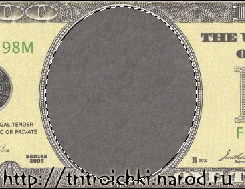
8. Наводим мышку на только что созданный овал, нажимаем левую кнопку мишки и, удерживая её, перетаскиваем выделение на кошку.
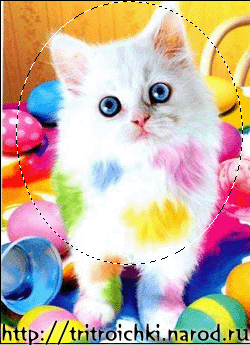
9. Нажимаем Ctrl+C - копируем кошку.
10. Возвращаемся к купюре и кликаем Ctrl+V. Теперь в центре у нас киска!

11. Обесцвечиваем слой с кошкой - Image > Adjustments > Desaturate. Стёрочкой ( ) можно подтереть края, если вы вылезли за пределы овала.
) можно подтереть края, если вы вылезли за пределы овала.

12. Меняем параметр в окне layers с Normal на Hard Light:
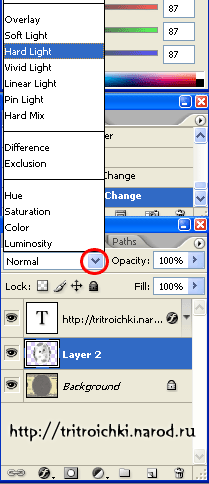
Получаем вот такую купюру:

13. Подкорректируем цвета кошки: Image > Adjustments > Hue/Saturation. Параметры устанавливаем как на картинке.
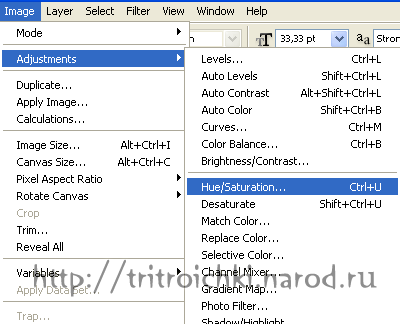
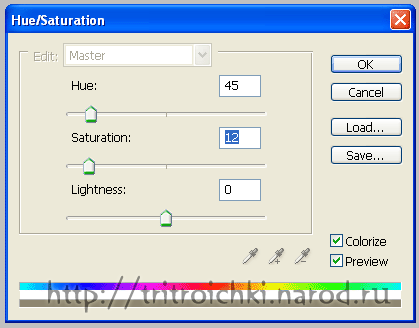
14. Готово! Получаем очень симпатичную кошечку в купюре. Осталось только сохранить: File > Save as... Выбираем нужный формат, а именно - *.GIF .

Результат:
